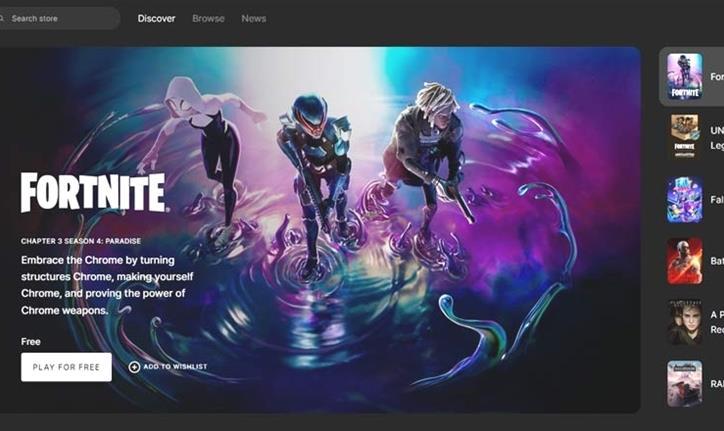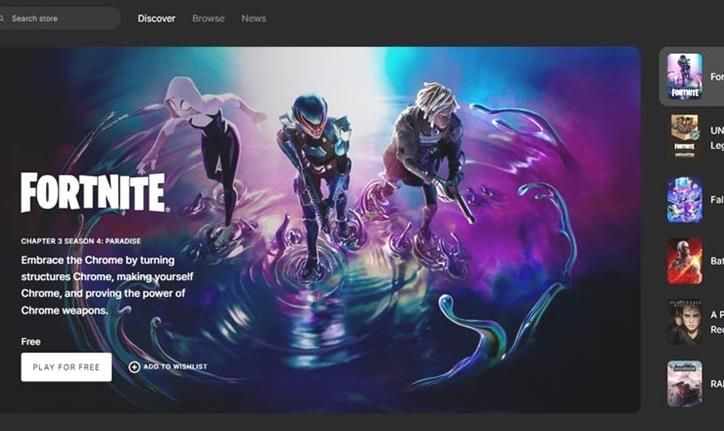De nombreux utilisateurs de Windows 11 sont confrontés à des problèmes de plantage et de gel avec le lanceur Epic Games et ont besoin d’une solution. Et même si Windows 11 est sorti et fonctionnel depuis un certain temps, faire face à de tels problèmes occasionnellement n’est pas nouveau. Donc, dans ce guide, nous allons vérifier comment réparer le plantage de Epic Games Launcher dans Windows 11.
Comment résoudre le crash et le gel de Epic Games Launcher sur Windows 11
Ce sont quelques corrections qui vous aideront à résoudre les problèmes de plantage et de gel du lanceur de jeux Epic sur votre Windows 11.
- Vérifiez l’état du serveur: Avant de commencer avec des corrections majeures, la première chose que vous devriez faire est de vérifier l’état du serveur d’Epic Games. Si les serveurs sont hors service, vous devez attendre qu’ils reviennent. La raison pour laquelle vous êtes confrontés à des crashs est due à l’instabilité des serveurs. Une fois qu’ils sont de retour, le lanceur ne devrait pas planter ou geler sur Windows 11.
- Mettez à jour votre système et vos pilotes: Si vous constatez que les serveurs fonctionnent bien, la prochaine chose à faire est de rechercher les mises à jour de Windows. Vérifiez si une nouvelle version est disponible, mettez à jour votre Windows et redémarrez votre PC. De même, vous devez également mettre à jour vos pilotes. Vérifiez et mettez à jour vos pilotes graphiques et redémarrez votre PC. Utilisez ces deux correctifs et essayez ensuite d’utiliser Epic Games Launcher et il ne devrait pas se planter.
- Vérifiez les mises à jour du Launcher: Si votre système et vos pilotes sont à jour, il est possible que votre Epic Games Launcher soit obsolète. Bien qu’il se mette à jour automatiquement, vous pouvez aller dans les paramètres pour le vérifier. S’il y a un bouton qui dit RESTART AND UPDATE, cliquez dessus et mettez à jour votre lanceur.
- Exécutez le lanceur en tant qu’administrateur: Il s’agit d’une solution de base qui peut facilement aider à résoudre le problème. Faites un clic droit sur le lanceur d’Epic Games et choisissez Exécuter en tant qu’administrateur. Le lanceur ne devrait pas geler ou planter lorsque vous l’utilisez maintenant.
- Videz le cache Web du lanceur: Le fait de vider le cache web peut également aider à résoudre les problèmes de plantage du lanceur.
- Allez dans C:\Users\(nom d’utilisateur)\AppData\Local\Epic Games Launcher\Plateau sauvegardé
- Vous y trouverez le dossier webcache. Supprimez-le, vous devriez également supprimer le dossier webcache_4147 s’il est également présent.
- Redémarrez votre PC et vérifiez si le lanceur se bloque ou se fige toujours.
- Réinstaller Epic Games Launcher: Si aucune des solutions ci-dessus ne fonctionne, désinstallez Epic Games Launcher de votre système. Une fois qu’il est complètement supprimé, installez-le à nouveau et il devrait fonctionner correctement cette fois-ci.